透视效果,制作一款“加油2020”公路透视文字效果
PS君 人气:0通过PS来制作一款公路上的透视文字,整体看起来很逼真,不说一定不知道是PS上去的,是的,PS就是这么神奇,同学们在制作的时候,可以打上你们想写的文字,创意无限,在制作的时候要注意有延伸感,初次接触PS的同学们也可以跟着来练习一下,也是比较好上手的,还能增强自己学习PS的信心,一起来练习一下吧,相信你可以制作的更好。
效果图:

素材:

打上文字

点击文字-面板-段落面板-居中
使文字居中
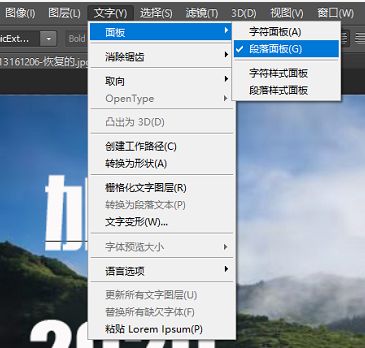
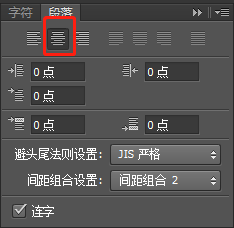

点击文字,选择转换为形状。


Crtl+T将“加油2020”压缩扁一些。

点击右键选择选择“透视”。
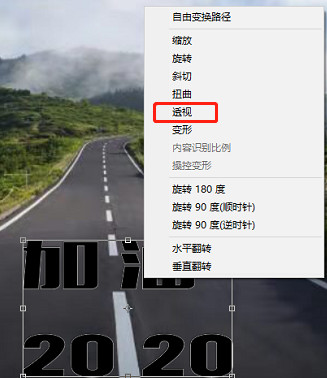
按住Alt键将“加油2020”的形状拖动成前小后大的梯形。
这一步可能需要多调整,直到达到理想的效果
注意左右对称,把字体拉长一些。
(视情况调整)

点击混合选项。
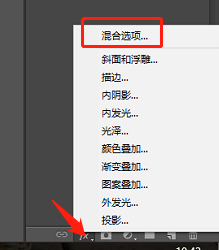
鼠标点一下黑色部分
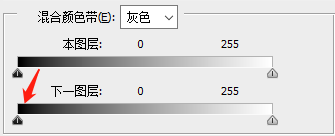
按住Alt拖动至想要的效果,达到字与路面效果自然即可。
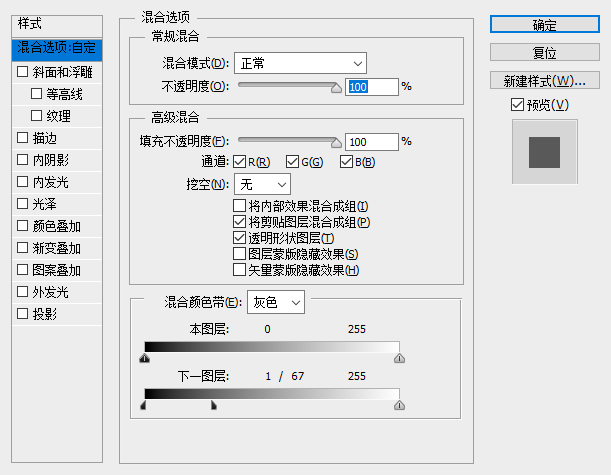
完成:

教程比较简单,同学们跟着一起来做一下吧,可以换成其他文字,相信你会做的更好。
加载全部内容